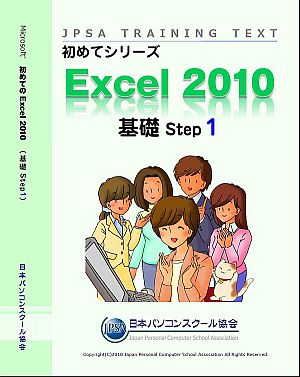
目次
| ■第1章■ | 数値の入力と表示形式 |
|---|---|
| STEP 1. | 数字に3桁区切りのカンマを付ける |
| STEP 2. | 数字に¥マーク(通貨記号)を付ける |
| STEP 3. | 小数点以下の表示桁数を増やす |
| STEP 4. | 小数点以下の表示桁数を減らす |
| STEP 5. | 負の数字の表示を変更する |
| STEP 6. | ¥マークの位置を揃える(会計) |
| STEP 7. | 数値の表示形式を「標準」に戻す |
| STEP 8. | 負の数字を△で表示する |
| STEP 9. | パーセント表示に変更する |
| STEP 10. | 分数の表示に変更する |
| STEP 11. | 分数を直接入力する |
| STEP 12. | 分数を文字列として入力する |
| STEP 13. | 日付を入力する |
| STEP 14. | 日付の表示を変更する |
| STEP 15. | 時刻を入力する |
| STEP 16. | 時刻の表示を変更する |
| STEP 17. | 数値を漢数字で表示する |
| STEP 18. | 数字に「金」と「円也」を付けて表示する |
| STEP 19. | 演習問題 |
| ■第2章■ | 相対参照と絶対参照 |
| STEP 1. | 相対参照 |
| STEP 2. | 絶対参照 |
| STEP 3. | 複合参照 |
| STEP 4. | 九九の表を作る |
| STEP 5. | おからのレシピ |
| STEP 6. | 書式のコピー/貼り付け |
| STEP 7. | 演習問題 |
| ■第3章■ | ワークシートの操作 |
| STEP 1. | ワークシートを挿入する |
| STEP 2. | ワークシートを削除する |
| STEP 3. | シート見出しの名前を変更する |
| STEP 4. | シート見出しの色を変更する |
| STEP 5. | ワークシートの移動 |
| STEP 6. | ワークシートのコピー |
| STEP 7. | ワークシートを他のブックにコピーする |
| STEP 8. | ショートカットでアクティブセルの移動 |
| STEP 9. | ワークシートの行と列を固定する |
| STEP 10. | 画面を分割する |
| STEP 11. | 見積書を作る |
| STEP 12. | テキストボックスで文字を配置する |
| STEP 13. | 請求書を作る |
| STEP 14. | 他のシートのセルを参照する |
| STEP 15. | リンク貼り付け |
| STEP 16. | 複数のワークシートを選択する |
| STEP 17. | 会社名に“御中”を付ける |
| STEP 18. | ワークシートの「0」表示を消す |
| STEP 19. | 作業グループを解除する |
| STEP 20. | 今日の日付を入力する(CTRL+;) |
| STEP 21. | 演習問題 |
| ■第4章■ | 日付の関数とIF関数 |
| STEP 1. | 現在の日付 TODAY(トゥデイ) |
| STEP 2. | 日付から西暦を取り出す YEAR(イヤー) |
| STEP 3. | 日付から月を取り出す MONTH(マンス) |
| STEP 4. | 日付から日を取り出す DAY(デイ) |
| STEP 5. | 2つの関数を組み合わせて使う |
| STEP 6. | 年、月、日から日付を作る DATE(デイト) |
| STEP 7. | 日付の間隔を計算する DATEDIF(デイトディフ) |
| STEP 8. | 翌月の1日の日付と末日の日付 |
| STEP 9. | 万年カレンダーを作る |
| STEP 10. | 日付の曜日を表示する |
| STEP 11. | 条件で表示を切り替える IF(イフ) |
| STEP 12. | 列の表示と非表示 |
| STEP 13. | 演習問題 |
| ■第5章■ | 総合問題 |
